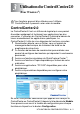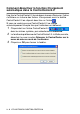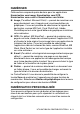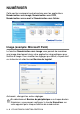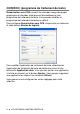Software User's Guide
Table Of Contents
- GUIDE D'UTILISATION DU LOGICIEL
- Table des matières
- 1 Utilisation de l’appareil comme imprimante (Pour Windows®)
- Utilisation du pilote d’imprimante de Brother
- Fonctions
- Choix du type de papier adéquat
- Impression d’un document
- Impression de documents et envoi ou réception de télécopies simultanées
- Suppression de données de la mémoire
- Contrôle de la qualité d’impression
- Touche de l’imprimante
- Moniteur d’état (Windows® uniquement)
- Paramètres du pilote d’impression (Windows® uniquement)
- Comment accéder aux réglages du pilote d’imprimante
- Onglet Elémentaire
- Onglet Avancé
- 2 Numérisation sous Windows®
- Numérisation d’un document (Pour Windows® XP)
- Compatibilité WIA
- Comment accéder au numériseur
- Numérisation d’un document dans le PC (MFC-3240C et MFC-3340CN uniquement)
- Numérisation d’un document dans le PC (pas disponible pour MFC-3240C et MFC-3340CN)
- Numérisation d’un document à l’aide de l’alimentateur automatique de documents
- Pré-numérisation en vue de sélectionner une partie du document que vous voulez numériser sur la vitre du numériseur (pas disponible pour MFC-3240C et MFC-3340CN)
- Utilitaire du numériseur Brother
- Compatible TWAIN pour Windows® XP
- Numérisation d’un document (Pour Windows® 98/98SE/Me et 2000 Professional uniquement)
- Utilisation de la touche de numérisation (Pour les utilisateurs d’un câble USB)
- Utilisation de ScanSoft® PaperPort® 9.0SE et de OmniPage® OCR
- Affichage des éléments
- Organisation des éléments dans des dossiers
- Liens rapides vers d’autres applications
- ScanSoft® OmniPage® OCR vous permet de convertir un texte image (bitmap) en texte éditable
- Importation des éléments d’une autre application
- Exportation des éléments dans d’autres formats
- Désinstallation de PaperPort® 9.0SE et de ScanSoft® OmniPage® OCR
- Numérisation d’un document (Pour Windows® XP)
- 3 Utilisation du ControlCenter2.0 (Pour Windows®)
- 4 Utilisation de l’application Configuration à distance du MFC (Pour Windows®)
- 5 Utilisation du logiciel Brother PC-FAX (Pour Windows®)
- Envoi de PC-FAX
- Numéros abrégés -- Configuration
- Carnet d’Adresses de Brother
- Enregistrement d’un membre dans le Carnet d’adresses
- Enregistrement d'un groupe pour la diffusion de télécopies
- Modification des coordonnées d’un membre
- Suppression d’un membre ou d’un groupe
- Exportation du Carnet d’adresses
- Importation vers le Carnet d’adresses
- Configuration d’une page de couverture
- Saisie des informations sur la page de couverture
- Envoi d'un fichier comme PC-FAX en utilisant l’interface utilisateur du Style télécopie
- Envoi d'un fichier comme PC-FAX en utilisant l’interface utilisateur du format Style simple
- Configuration de la réception PC-FAX (MFC-420CN, MFC-620CN, MFC-5440CN, MFC-5840CN et MFC-3340CN uniquement)
- 6 Utilisation du PhotoCapture Center™ de votre PC (Pour Windows®) (pas disponible pour les modèles MFC-5440CN et MFC-3240C)
- 7 Numérisation réseau (Pour Windows®) (pas disponible pour les modèles MFC-3240C et MFC-210C)
- 8 Utilisation de votre appareil avec un Macintosh®
- Configuration d’un ordinateur Apple® Macintosh® doté du protocole USB
- Utilisation du pilote d’imprimante de Brother sur votre Apple® Macintosh® (Mac OS® X)
- Utilisation du pilote d’imprimante de Brother sur votre Apple® Macintosh® (Mac OS® 8.6-9.2)
- Envoi d’une télécopie depuis une application sous Macintosh®
- Numérisation depuis un Macintosh® (pas disponible pour Mac OS® 8.6)
- Configuration de numérisation réseau
- Utilisation de Presto!® PageManager®
- Utilisation du ControlCenter2.0 (Pour Mac OS® X 10.2.4 ou version supérieure)
- Configuration à distance du MFC (Mac OS® X 10.2.4 ou version supérieure) (pas disponible pour MFC-210C)
- Utilisation du PhotoCapture Center™ à partir d’un Macintosh® (pas disponible pour MFC-3240C et MFC-5440CN)
- Index
- brother CAN-FRE
2 - 30 NUMÉRISATION SOUS WINDOWS
®
Exportation des éléments dans d’autres formats
Vous avez la possibilité d’exporter ou d’enregistrer des éléments
PaperPort
®
9.0SE dans divers formats de fichier populaires, tels que
BMP, JPEG, TIFF, PDF ou auto-affichage.
Par exemple, pour créer un fichier destiné à un site Web, exportez-le
sous forme de fichier JPEG. La plupart des images affichées sur un
très grand nombre de sites Web sont enregistrées en format JPEG.
Exportation d’un fichier image
1
Sélectionnez la commande Enregistrer sous dans le menu
déroulant Fichier de la fenêtre PaperPort
®
9.0SE. La boîte de
dialogue Enregistrer sous “XXXXX” apparaîtra.
2
Sélectionnez le lecteur et le répertoire où vous souhaitez
enregistrer le fichier.
3
Entrez le nouveau nom de fichier et choisissez le type de fichier
ou encore sélectionnez un nom dans la zone de texte Nom de
fichier. (Pour effectuer votre choix, faites défiler la liste des
répertoires et des noms de fichier.)
4
Sélectionnez le bouton Enregistrer pour enregistrer votre
fichier ou Annuler pour retourner dans PaperPort
®
9.0SE sans
enregistrer le fichier.
Désinstallation de PaperPort
®
9.0SE et de
ScanSoft
®
OmniPage
®
OCR
Pour Windows
®
98/98SE et Windows
®
Me:
Sélectionnez Démarrer, Paramètres, Panneau de configuration,
Ajouter/Suppression de programmes puis l'icône
Installation/Désinstallation.
Sélectionnez Paperport de la liste, puis cliquez sur le bouton
Ajouter/Supprimer.
Pour Windows
®
2000 Professional:
Sélectionnez Démarrer, Paramètres, Panneau de configuration et
Ajout/Suppression de programmes.
Sélectionnez Paperport de la liste, puis cliquez sur le bouton
Modifier/Supprimer.
Pour Windows
®
XP:
Sélectionnez Démarrer, Panneau de configuration,
Ajout/Suppression de programmes. Ensuite, sélectionnez l'icône
Modifier ou supprimer des programmes.
Sélectionnez Paperport dans la liste, puis cliquez sur le bouton
Modifier/Supprimer.